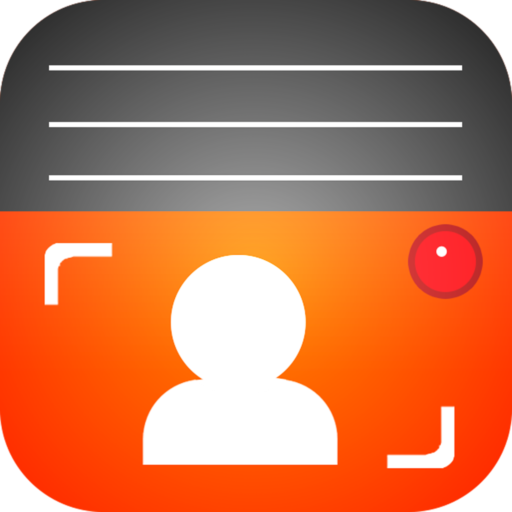Como podemos ajudar?
Redimensionar vídeos
Redimensionar vídeos para paisagem, retrato ou quadrado
Depois de gravar seu vídeo, você será levado à tela de visualização (mostrada na imagem à esquerda abaixo).
Aqui você tem botões para Salvar e Compartilhar, bem como algumas opções de edição.
Nas opções de edição, toque no botão Redimensionar vídeo.
Você terá 3 opções na tela de redimensionar vídeo (mostrado na imagem à direita abaixo)


Redimensionar para paisagem
Se você filmou seu vídeo em paisagem, esta opção irá retornar seu vídeo ao formato original, removendo qualquer redimensionamento feito anteriormente. Se o vídeo foi originalmente gravado em retrato, o aplicativo irá convertê-lo em paisagem usando um efeito de caixa de pilares de eco, conforme mostrado abaixo.

Redimensionar para Retrato
Se você filmou seu vídeo em retrato, esta opção irá retornar seu vídeo ao formato original, removendo qualquer redimensionamento feito anteriormente. Se o vídeo foi gravado originalmente em paisagem, o aplicativo irá convertê-lo em retrato usando um efeito de caixa de eco, conforme mostrado abaixo.

Redimensionar para o quadrado
Ao redimensionar para o quadrado, o aplicativo recortará algumas áreas de sua gravação original. Para gravações de paisagem, as laterais da gravação serão removidas, e para gravações de retrato, a parte superior e inferior serão removidas. Use seus dedos para arrastar a seleção ao redor e belisque para aumentar e diminuir o zoom da imagem. Quando terminar, pressione Donpara salvar a seleção.

Outros recursos de edição disponíveis no aplicativo: